Si tiene problemas para conectar sus AirPods, asegúrese de que sus AirPods estén cargados, Bluetooth esté activado para el dispositivo que desea conectar y reinicie el dispositivo antes de volver a intentarlo . Si ninguno de esos pasos funciona, debe desvincular sus AirPods de su dispositivo, restablecer los AirPods e intentar volver a conectarlos. Si sigue sin funcionar, no te preocupes; tenemos más soluciones aquí abajo.

Los usuarios de AirPods saben que uno de los principales problemas que la gente ha estado reportando es que su Los AirPods no se conectan a su iPhone. Bueno, tenemos buenas noticias para ti: ¡esto es fácil de arreglar usando nuestra guía!
No estás solo si has tenido problemas para conectar tus AirPods a tu iPhone. Muchos usuarios han estado reportando este problema. Pero no te preocupes; hay una solución para cualquier causa potencial.
Deje de luchar para que sus AirPods se conecten a su iPhone; siga los pasos que se detallan a continuación tan pronto como sea posible.
Este artículo le mostrará cómo conectar fácilmente sus AirPods a su iPhone. Así que sin más preámbulos, ¡comencemos!
¿Por qué mis AirPods no se conectan a mi iPhone?
AirPods son un producto increíble que puede hacer su vida mucho más fácil. Son audífonos y audífonos inalámbricos Bluetooth de Apple que vienen en varias generaciones, la última es AirPods Pro. Estos dispositivos se han generalizado a lo largo de los años, por lo que es frustrante si sus AirPods no se conectan a su iPhone.
A pesar de la comodidad que suelen brindar, algunos usuarios enfrentan problemas con los AirPods. El más común es que sus AirPods no se pueden conectar a un iPhone u otros dispositivos Apple. Por lo general, este problema puede resolverse fácilmente sin mucha ayuda.
Pero antes de pasar a la solución de problemas, revise algunas posibles causas que podrían provocar que sus AirPods no se conecten:
- Sus AirPods no tienen batería: esto sucede si sus AirPods o el estuche de carga de AirPods no tiene batería o tiene un problema de hardware relacionado con la carga.
- Problemas con el iPhone: El propio dispositivo Apple puede estar dañado o tener problemas de hardware. Esto sucede con mayor frecuencia cuando el Bluetooth está dañado en su teléfono.
- Problemas de hardware en sus AirPods: si sus AirPods están dañados, sucios o no están emparejados correctamente con otros dispositivos, no podrá conectarlos.
- Estás fuera del alcance: los AirPods deben estar dentro de un cierto alcance del iPhone o iPad (u otro dispositivo Bluetooth compatible) al que intentas conectarte.
Si bien estas no son las únicas causas, la gran mayoría de los problemas con AirPods provienen de estos problemas. Ahora que hemos analizado cuál podría ser la raíz del problema, es hora de solucionarlo.
¿Cómo solucionar por qué mis AirPods no se conectan al iPhone?
¿Tus AirPods han dejado de funcionar? ¿Es cierto que los AirPods no funcionan con ciertos dispositivos de Apple? Esta guía explica cómo solucionar un problema de conexión en un iPhone, iPad u otro dispositivo iOS compatible.
¿Por qué los AirPods no conectan las soluciones rápidas?
Si tiene problemas para que sus AirPods se conecten con su iPhone, pruebe estos consejos:
- Asegúrese de que ambos dispositivos estén encendidos y que Bluetooth esté habilitado en ambos.
- Verifica la batería de los AirPods abriendo la carcasa cerca de tu iPhone. Si los AirPods no están cargados o si hay un problema con la batería, es posible que no se conecten.
- Si está usando un iPhone XS o posterior, intente reiniciar su teléfono manteniendo presionado el botón lateral y el botón de volumen hasta que vea el control deslizante.
- Si sus AirPods están conectados a otro dispositivo, como un iPad o Mac, y desea usarlos con su iPhone, asegúrese de desvincularlos del otro dispositivo.
- Apague Bluetooth en su iPhone y luego vuelva a encenderlo.
- Elimine los AirPods de sus dispositivos Bluetooth y luego agréguelos nuevamente.
Si aún tiene problemas, intente seguir la guía a continuación.
Aquí se explica cómo reparar AirPods que no se conectan a un iPhone, iPad o cualquier otro dispositivo compatible con Bluetooth.
#1. Encienda Bluetooth en su iPhone
Su iPhone es compatible con dispositivos Bluetooth, como AirPods, teclados, parlantes y otros dispositivos Bluetooth. Si sus AirPods no se conectan a su teléfono, asegúrese de que Bluetooth esté activado.
Para activar Bluetooth, abra el Ajustes aplicación y luego seleccione Bluetooth . Mueva el interruptor junto a Bluetooth para encenderlo.
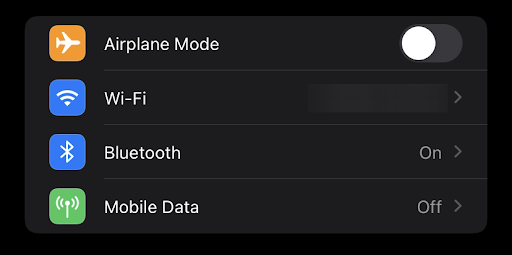
También puede abrir el centro de control del iPhone y activar Bluetooth desde allí usando su botón designado. Después de habilitar Bluetooth en su iPhone, debería poder emparejar sus AirPods y permitir que los dos dispositivos se conecten.
#2. Apague Bluetooth y vuelva a encenderlo
A veces, es posible que deba apagar Bluetooth y volver a encenderlo. Al hacerlo, está actualizando la conexión Bluetooth y puede comenzar de nuevo.
Para asegurarse de que Bluetooth esté activado, vaya a Configuración > Bluetooth.
- Abra la aplicación Configuración
- Toque Bluetooth para desactivar Bluetooth en su iPhone.
- Mueva el interruptor junto a Bluetooth para apagarlo.
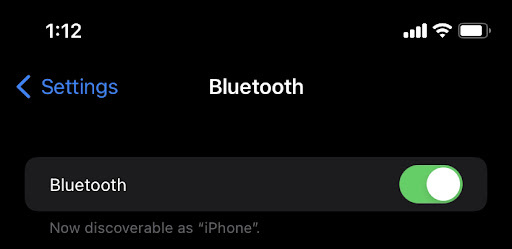
También puede usar el botón dedicado para apagar Bluetooth desde el interior del centro de control del iPhone. Use sus AirPods después de apagar Bluetooth y luego volver a encenderlo.
#3. Asegúrese de que sus AirPods estén dentro del alcance de su iPhone
Si su iPhone no está en el rango de Bluetooth de sus AirPods, no funcionará en el iPhone. Los AirPods solo se pueden vincular a través de Bluetooth a un iPhone, iPad, Mac u otros dispositivos Bluetooth si ambos están en la misma ubicación.
Los AirPods tienen un largo alcance de aproximadamente 60 pies o 18 metros. No hay problemas técnicos con la calidad del audio dentro de esa distancia para los AirPods. Abre la funda cerca de tu iPhone para ver hasta dónde pueden llegar tus AirPods.
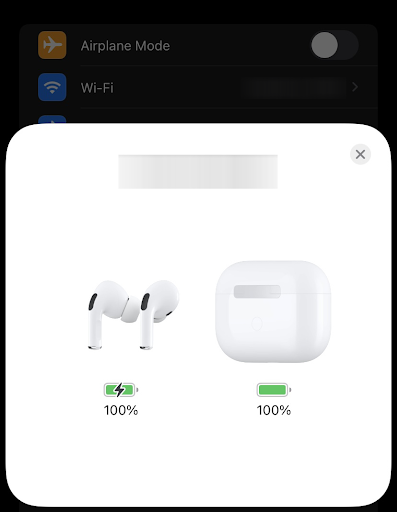
Está dentro del alcance si ve el aviso emergente con sus AirPods o ve los AirPods en la lista cuando abre la configuración de Bluetooth. Si no está cerca de su iPhone, acérquese hasta que vea que los AirPods o su estuche de carga aparecen con la animación de configuración.
#4. Compruebe si sus AirPods están emparejados con el dispositivo correcto
Cuando el AirPod está vinculado con otro dispositivo, el dispositivo puede tener una salida de audio que proviene del otro dispositivo. El AirPod no está diseñado para enviar una salida de audio simultánea, por lo que podría ser el dispositivo incorrecto.
Para verificar si sus AirPods están emparejados con el dispositivo correcto, abra la aplicación Configuración y luego toque Bluetooth. Selecciona AirPods y mira el campo Nombre. Si dice 'No conectado', sus AirPods no están emparejados con el dispositivo correcto.
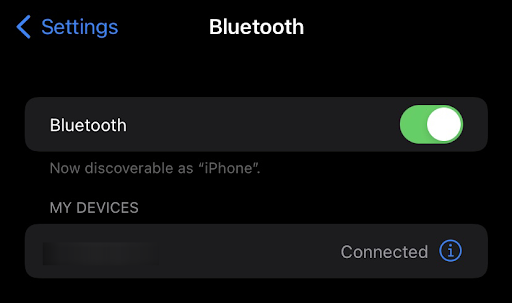
Si tiene AirPods y quiere usarlos con su iPhone, asegúrese de desvincularlos del otro dispositivo. Puede desvincular sus AirPods de un iPad o Mac abriendo la aplicación Configuración y luego seleccionando Bluetooth. Toque la 'i' junto a sus AirPods y luego seleccione 'Olvidar este dispositivo'.
Si usa AirPods con un iPhone, iPad o Mac y quiere usarlos con otro iPhone, desactive Bluetooth en el iPhone, iPad o Mac actual. Luego, vuelva a encender Bluetooth y elimine los AirPods de sus dispositivos Bluetooth.
#5. Restablece tus AirPods
Si sus AirPods están conectados, asegúrese de están seleccionados como tu dispositivo de audio . Si sus AirPods aparecen en la lista de dispositivos pero no se conectan, intente volver a conectar los airpods.
- Cierre la tapa> espere 15 segundos> luego abra la tapa.
- Mantenga presionado el botón de configuración en el estuche de carga por hasta 10 segundos.
- La luz de estado debe parpadear en blanco, lo que significa que tus AirPods están listos para conectarse.

Crédito de la imagen: Soporte de Apple
Si aún tiene problemas para conectar sus AirPods a su iPhone, intente restablecer sus AirPods. Para hacer esto, mantenga presionado el botón circular en la parte posterior del estuche de carga hasta que la luz comience a parpadear en ámbar.
Cuando la luz esté parpadeando en ámbar, suelte el botón y espere hasta que la luz se apague (esto podría demorar hasta 15 segundos). Luego, abra el estuche de carga cerca de su iPhone y espere a que los AirPods aparezcan en la lista de dispositivos Bluetooth.
Abra la aplicación Configuración, toque General y luego Bluetooth. Encienda Bluetooth y luego presione y mantenga presionado el botón circular en la parte posterior del estuche de carga hasta que la luz comience a parpadear en blanco. Espere a que sus AirPods aparezcan en la lista de dispositivos Bluetooth y luego selecciónelos.
Escuchará el ruido de conexión si sus AirPods se conectan a su dispositivo correctamente. ¡Ahora puedes comenzar tu tiempo de escucha!
#6. Cargue sus AirPods
Coloque ambos AirPods en el estuche de carga y asegúrese de que ambos AirPods se estén cargando.
Si la batería de su AirPods está baja, es posible que no pueda conectarse a su iPhone. Asegúrese de que sus AirPods estén completamente cargados colocándolos en el estuche de carga.
El estuche de carga tiene una batería integrada que puede cargar sus AirPods varias veces. El indicador LED en la parte frontal del estuche de carga le mostrará cuánta batería queda en el estuche. Cuando el estuche esté vacío, conecte el cable Lightning para cargarlo.
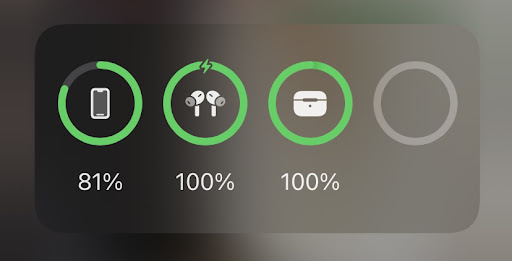
También es importante cargar su propio estuche de carga. Si el estuche de los AirPods se queda sin batería, los AirPods dejarán de cargarse. Puede cargar su estuche conectando el cable lightning a un puerto USB o usando un cargador inalámbrico compatible, preferiblemente uno fabricado por Apple, para garantizar la máxima compatibilidad.
Asegúrese de que la duración de la batería de sus pods no sea el problema. Vaya a Configuración > Bluetooth y luego seleccione AirPods. Si ve 'Cargando' debajo del encabezado Estado, significa que los AirPods se están cargando actualmente. Si no ve esto, es posible que sus AirPods no estén recibiendo un cargo. Pruebe con otra toma de corriente o cable de carga.
#7. Limpia tus AirPods y el estuche de carga
Los desechos que ingresan a su estuche Airpod pueden afectar su función o causar problemas de hardware. Para que sus AirPods sigan funcionando correctamente, es importante limpiarlos y limpiar la carcasa con regularidad.
Puede usar un paño seco que no suelte pelusa para limpiar sus AirPods y el estuche de carga. No utilice ningún producto de limpieza o limpiadores electrónicos en sus AirPods o el estuche. Además, no sumerja ninguno de los dos en agua.
Puede usar un palillo de dientes o un imperdible si necesita limpiar la suciedad o los desechos más difíciles. Los Q-tips también pueden funcionar si estás tratando de quitar un poco de cerumen de los dispositivos. Tenga mucho cuidado al hacer esto para no dañar los AirPods o el estuche de carga. ¡Asegúrate de que todo esté seco antes de colocar tus AirPods dentro del estuche de carga!
#8. Apague y vuelva a encender su iPhone
Si sus AirPods aún se niegan a conectarse a su iPhone, intente apagar su iPhone y luego volver a encenderlo. Mantén presionado el botón de encendido para apagar tu iPhone hasta que aparezca la opción 'deslizar para apagar'. Deslice el control deslizante por la pantalla y espere a que su iPhone se apague.
Mantenga presionado el botón de encendido para volver a encender su iPhone hasta que aparezca el logotipo de Apple. Después de unos segundos, podrá desbloquear su dispositivo y comenzar a usarlo nuevamente.
#9. Asegúrese de que su iPhone o iPod touch esté ejecutando la versión correcta de iOS
Si sus AirPods estaban vinculados a un teléfono inteligente iOS en el pasado, vea si el dispositivo cumple con los requisitos mínimos del sistema. Necesitará un modelo más nuevo para un iPad con iOS 10, y los AirPods de segunda generación serán suficientes. Es posible que los usuarios de iPhone SE, 6S o 7 necesiten actualizar a iOS 11.
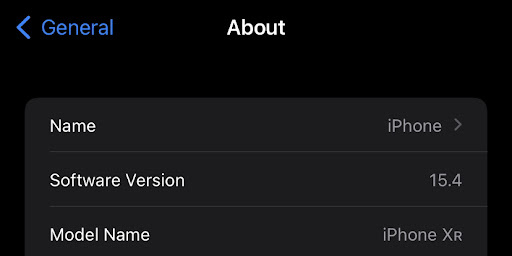
Si no está seguro de cuál es el modelo de su dispositivo, compruébelo en la aplicación Configuración. Abra Configuración desde su pantalla de inicio, vaya a General > Acerca de y busque el Número de modelo. Luego, compare ese número con esta lista de dispositivos compatibles.
Si sus AirPods no funcionan con la versión actual de iOS en su iPhone, intente actualizar a la última versión. Puede hacerlo yendo a Configuración> General> Actualización de software y siguiendo las instrucciones en pantalla.
Si los AirPods no se conectan a tu Mac
- Asegúrate de tener un Mac con el última versión de macOS .
- Coloque ambos AirPods en el estuche de carga y asegúrese de que ambos AirPods se estén cargando .
- Elija el menú Apple > Preferencias del sistema para asegurarse de que Bluetooth esté activado y luego haga clic en Bluetooth.
- Si sus AirPods están conectados, asegúrese de están seleccionados como tu dispositivo de audio . Si sus AirPods aparecen en la lista de dispositivos, pero no se conectan, haga clic en la X a la derecha de sus AirPods para eliminarlos de la lista.
- Cierre la tapa, espere 15 segundos y luego abra la tapa. Mantenga presionado el botón de configuración en el estuche de carga por hasta 10 segundos. La luz de estado debe parpadear en blanco, lo que significa que tus AirPods están listos para conectarse.
- Sostén el estuche de carga, con tus AirPods adentro y la tapa abierta, junto a tu Mac.
- Sigue los pasos en la pantalla de tu Mac.
- Prueba tus AirPods. Si sigues sin poder conectarte, reinicia tus AirPods .
Requisitos del software AirPods
Aquí están los Requisitos de Software para diferentes generaciones de AirPod:
- Necesidades de la tercera generación de AirPods:
- iPhone o iPod touch con iOS 15.1 o posterior
- iPad con iPadOS 15.1 o posterior
- Apple Watch con watchOS 8.1 o posterior
- Apple TV con tvOS 15.1 o posterior
- Mac con macOS 12 o posterior.
- AirPods Pro necesita:
- iPhone o iPod touch con iOS 13.2 o posterior
- iPad con iPadOS 13.2 o posterior
- Apple Watch con watchOS 6.1 o posterior
- Apple TV con tvOS 13.2 o posterior
- una Mac con macOS 10.15.1 o posterior.
- AirPods de segunda generación necesita:
- iPhone, iPad o iPod touch con iOS 12.2 o posterior
- Apple Watch con watchOS 5.2 o posterior
- Apple TV con tvOS 12.2 o posterior
- Mac con macOS 10.14.4 o posterior
- AirPods 1ra generación necesita:
- iPhone, iPad o iPod touch con iOS 10 o posterior
- Apple Watch con watchOS 3 o posterior
- Apple TV con tvOS 11 o posterior
- Mac con macOS Sierra o posterior
Preguntas frecuentes sobre los AirPods
¿Puedo usar un AirPod a la vez?
No, solo se pueden usar en parejas.
¿Puedo usar AirPods y AirPods Pro mientras duermo?
No, los AirPods no deben usarse mientras se duerme. Podrían caerse de sus oídos y dañarse o causar daño a sus oídos.
¿Los AirPods tienen un micrófono incorporado?
Sí, cada par de AirPods tiene su propio micrófono.
¿Por qué hay cromo en mi pc?
¿Puedo usar AirPods para hacer llamadas telefónicas en mi iPhone?
Sí, puede usar AirPods para hacer llamadas telefónicas usando el micrófono incorporado en cualquiera de los dos AirPods.
¿Puedo usar Siri con AirPods Pro?
Sí, puedes usar Siri con todas las generaciones de AirPods. Incluso puedes configurar un atajo que te permita acceder rápidamente a Siri sin tener que levantar el teléfono o decir 'Hola Siri' en voz alta.
¿Cómo sé si mis AirPods se están cargando?
El indicador LED en la parte frontal del estuche de carga le mostrará cuánta batería queda en el estuche. Cuando el estuche esté vacío, conecte el cable Lightning para cargarlo.
¿Puedo usar AirPods con mi computadora?
Sí, puedes usar AirPods con tu computadora. Para hacer esto, asegúrese de que sus AirPods estén en el estuche de carga y abra la tapa. Su computadora debería encontrarlos y conectarse automáticamente si tiene la función Bluetooth.
¿Los AirPods Pro tienen garantía?
Sí, los AirPods tienen una garantía limitada de un año.
Pensamientos finales
Nos alegra que hayas leído el artículo hasta aquí. Gracias :)
Si sus AirPods aún no se conectan a su iPhone después de probar todos estos consejos para la solución de problemas, podría ser el momento de comunicarse con el Soporte de Apple. Ellos pueden ayudarlo a descubrir qué está pasando y cómo solucionar el problema. También puede visitar una Apple Store para obtener asistencia en persona o para hablar sobre cómo obtener un reemplazo.
¡Esperamos que estos consejos te hayan ayudado a conectar tus AirPods y que vuelvan a funcionar correctamente! Gracias por leer.
Si queda alguna pregunta sin respuesta o algún problema no abordado, no dude en comunicarse. ¡A nuestro equipo de expertos le encantaría ayudarlo! Mientras tanto, manténgase al día con todo lo relacionado con la tecnología consultando más artículos sobre solución de problemas y siguiéndonos en las redes sociales.
Sigue nuestro Blog para más artículos geniales como este! Además, puede consultar nuestra Centro de ayuda para obtener una gran cantidad de información sobre cómo solucionar varios problemas.
Una cosa más
Suscríbase a nuestro boletín y acceda temprano a nuestras publicaciones de blog, promociones y códigos de descuento. ¡Gracias por leer! Esperamos volver a verte pronto.
Artículos recomendados
» Cómo instalar y configurar Office en un iPhone o iPad
» Cómo desactivar la función Buscar mi iPhone
» Cómo arreglar “iPhone está deshabilitado. Conectar a itunes'
» Cómo configurar su correo electrónico usando la aplicación de correo de iOS
» Cómo arreglar 'La última línea ya no está disponible' en iPhone
No dude en alcanzar con preguntas o solicitudes que le gustaría que cubramos.






